Recuperar datos de un disco duro dañado en Windows: Guía Infalible
- Inicio
- Support
- Consejos-Recuperación de datos
- Recuperar datos de un disco duro dañado en Windows: Guía Infalible
Resumen
El artículo aborda cómo enfrentar y reparar un disco duro dañado en Windows, lo cual puede causar una pérdida significativa de datos. Destaca los síntomas de la corrupción del disco duro, como archivos que desaparecen, errores de arranque y una computadora lenta. Se enfatiza la importancia de diagnosticar estos problemas de manera precisa para recuperar archivos perdidos usando software de recuperación de datos, siempre que no hayan sido sobrescritos. Además, describe métodos para recuperar los datos y pasos para reparar el disco duro dañado.
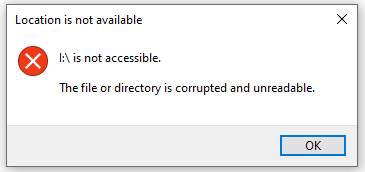
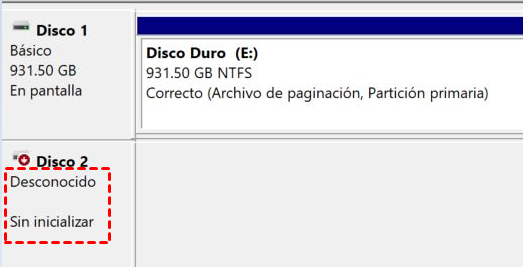
disco duro no encontrado durante el arranque, lo que indica un fallo en el disco.
Fácil de manejar Solo unos simples pasos para recuperar datos.
Modos de recuperación Recuperación de archivos, de datos formateados y de disco duro.
Multiples tipos de archivos Imágenes, videos, audios, archivos comprimidos, etc.
Varios dispositivos Aparte de la tarjeta SD, también es compatible con disco duro, PC de Windows, PC Mac y etc.
Sistemas soportados Windows 10, 8.1, 8, 7, Vista, XP, 2000, Mac OS X10.6, 10.7, 10.8.
Fácil de manejar Solo unos simples pasos para recuperar datos.
Modos de recuperación – Recuperación de archivos, recuperación de datos formateados y recuperación de disco duro.
Multiples tipos de archivos Imágenes, videos, audios, archivos comprimidos, etc.
Prueba gratisPrueba gratisPrueba gratis ¡Ya hemos proporcionado a 158841 usuarios prueba gratis !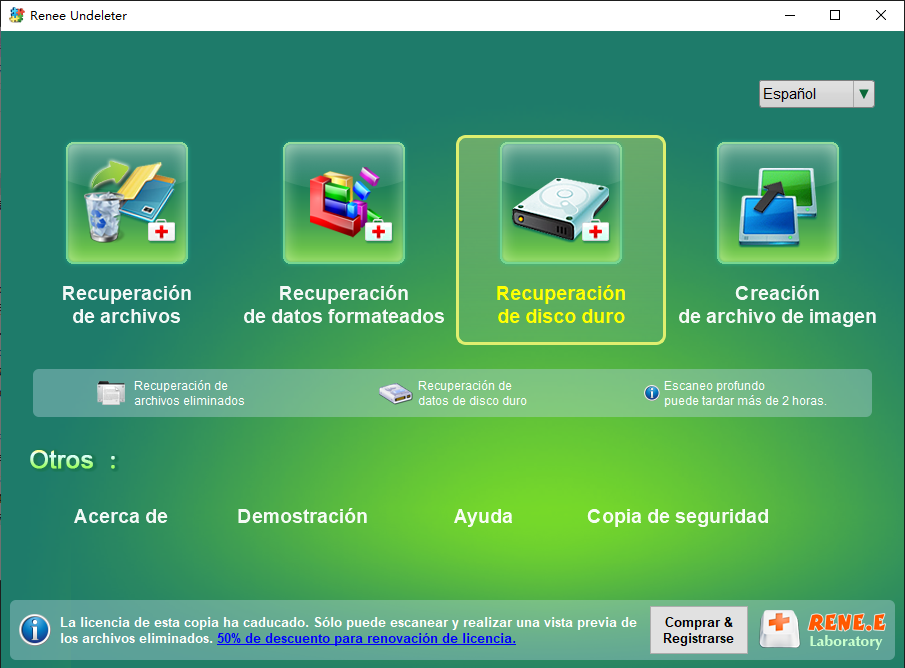
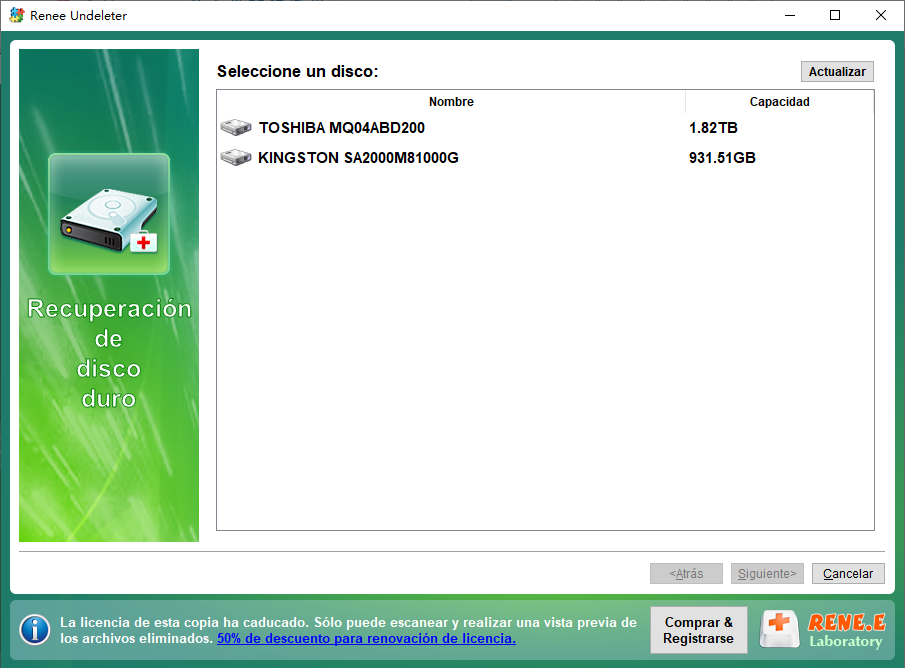


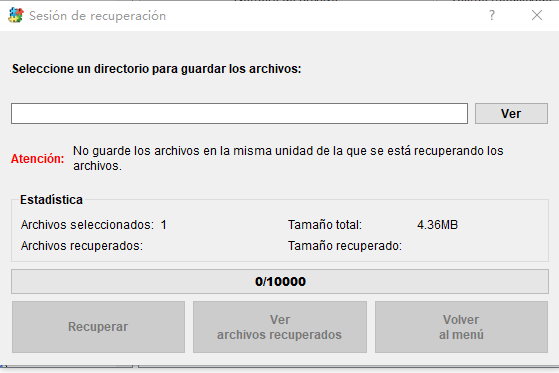

chkdsk C: /x /r (reemplaza “C:” con la partición objetivo ).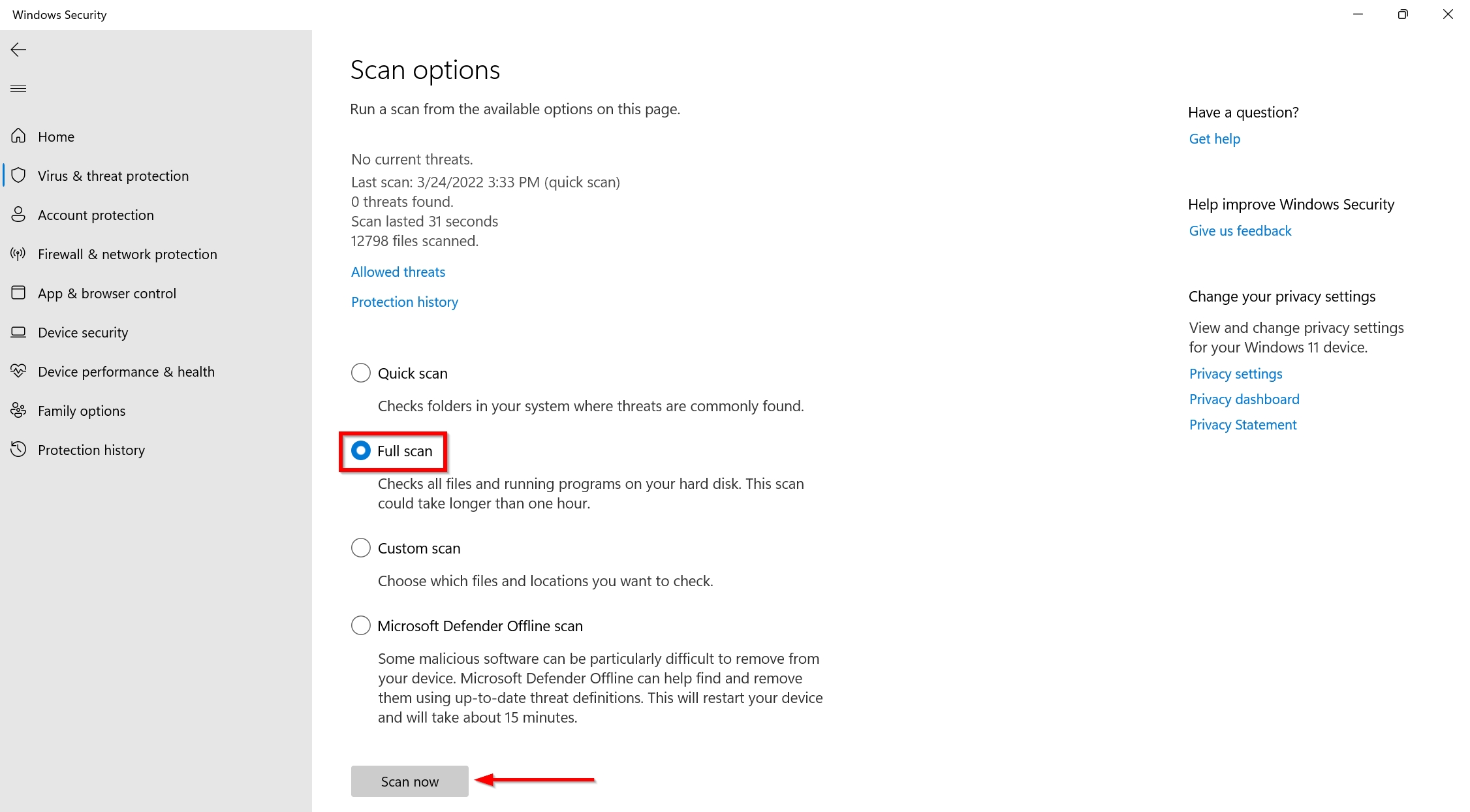
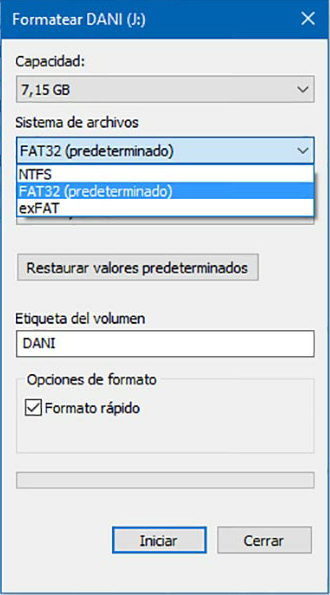
devmgmt.msc y presiona Enter.
dism /Online /Cleanup-image /ScanHealth
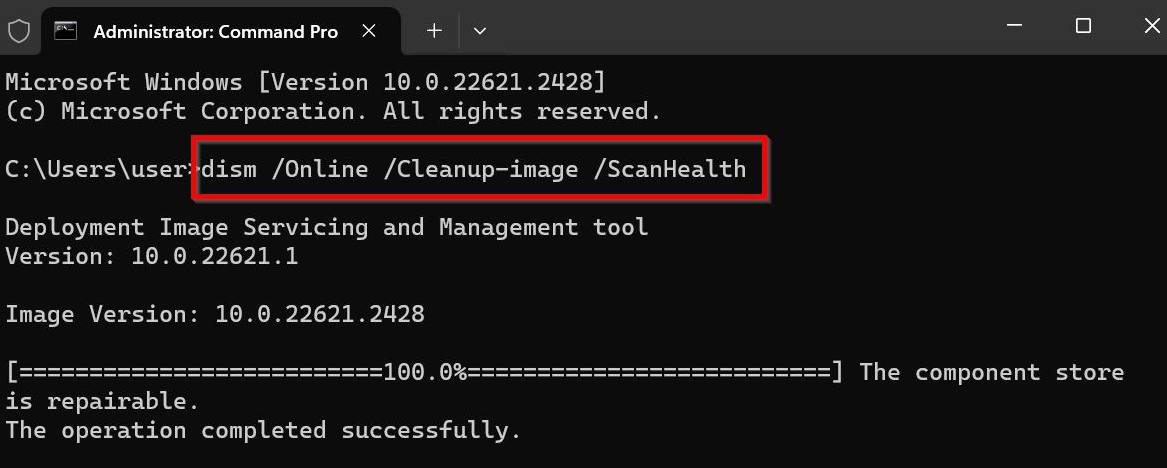
dism /Online /Cleanup-image /CheckHealth
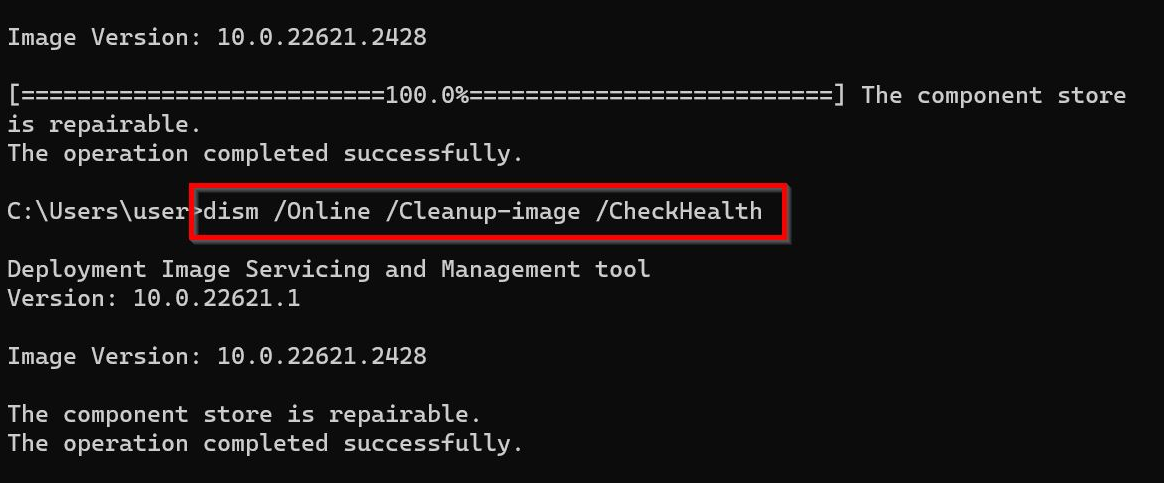
dism /Online /Cleanup-image /RestoreHealth
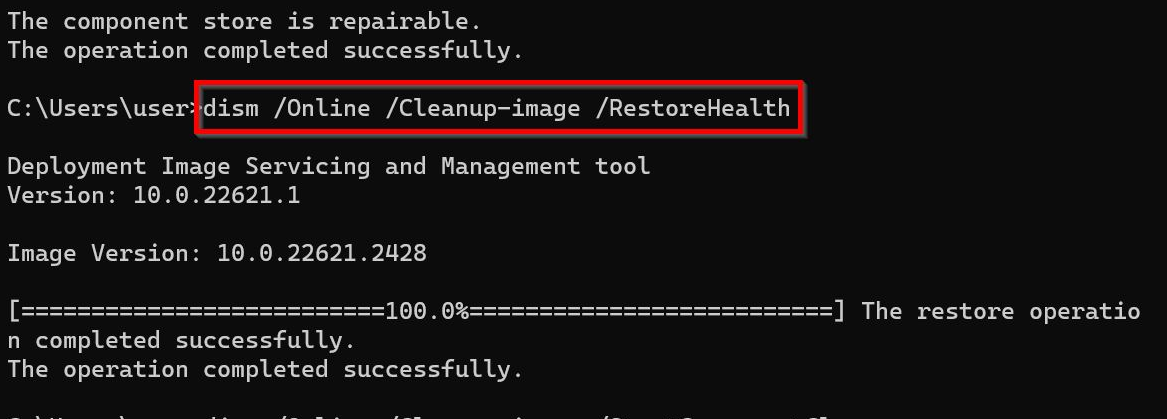
dism /Online /Cleanup-image /StartComponentCleanup

sfc /scannow
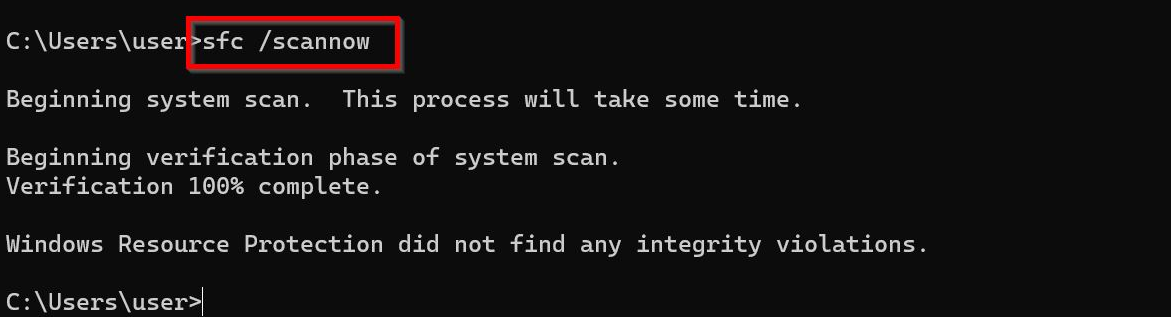
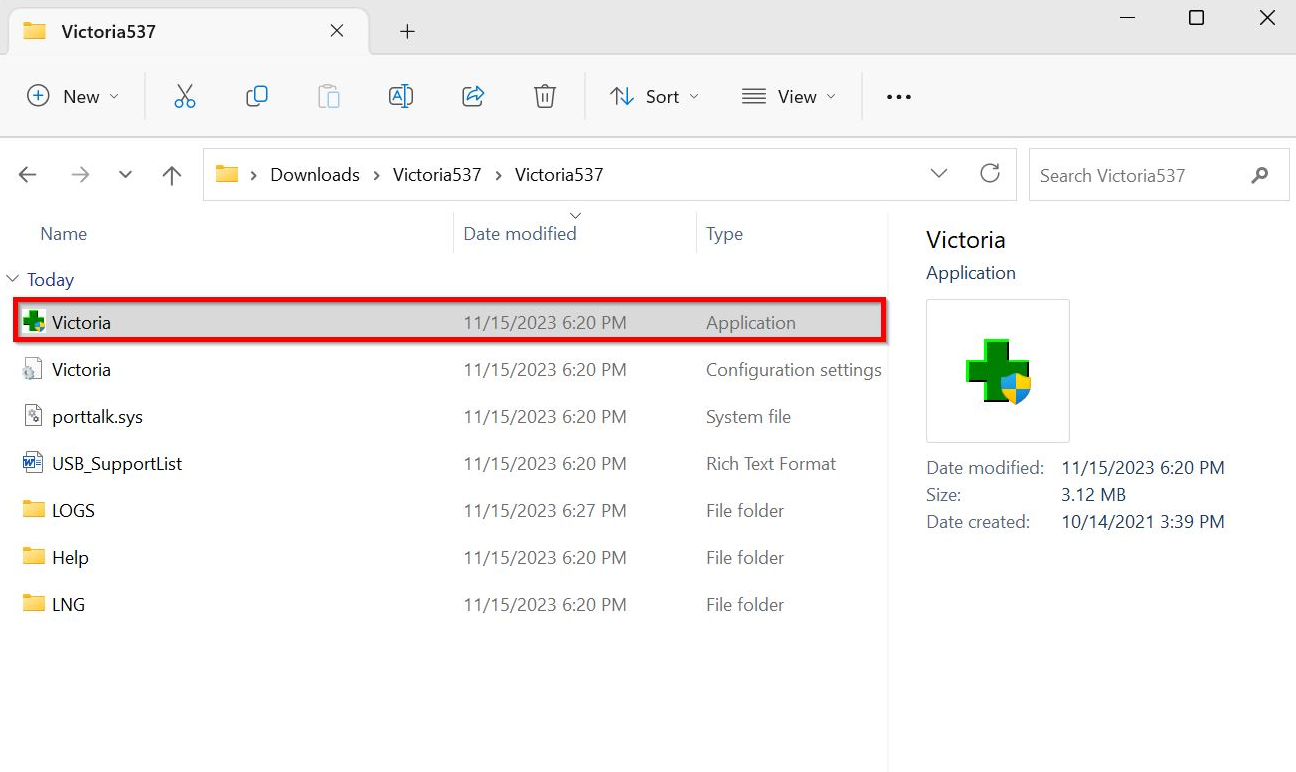
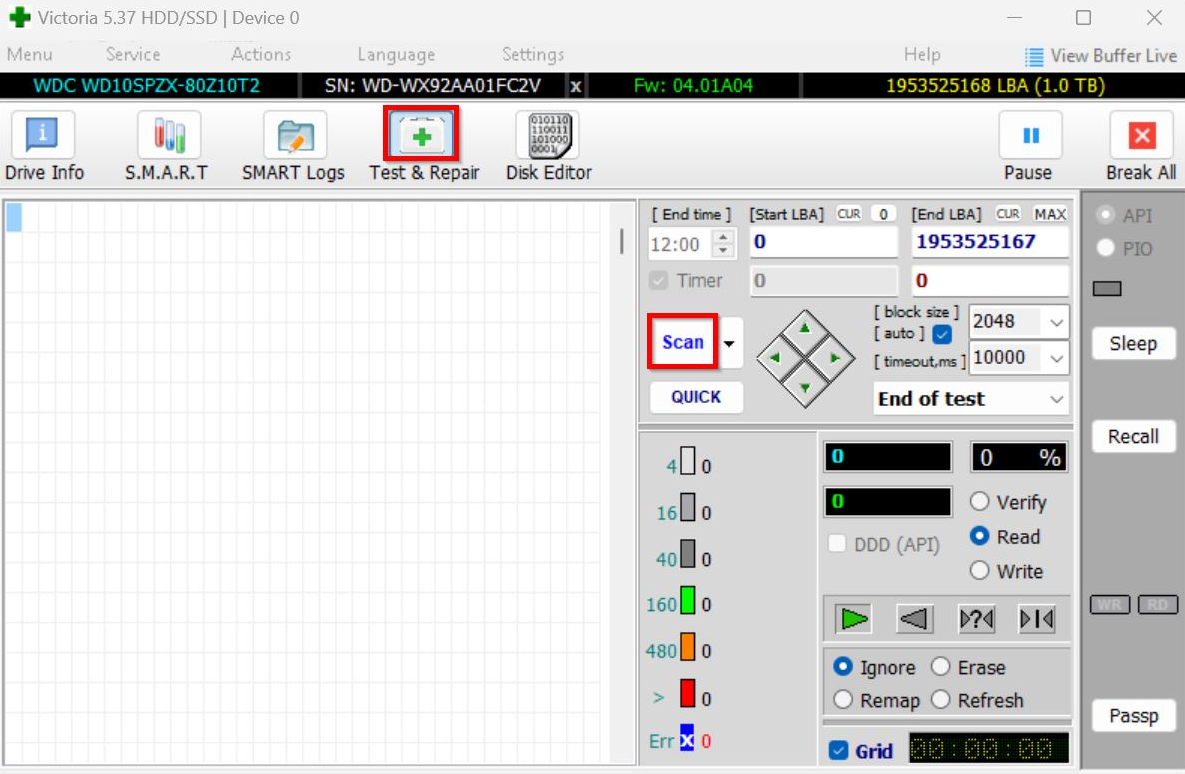

Fácil de manejar Solo unos simples pasos para recuperar datos.
Modos de recuperación Recuperación de archivos, de datos formateados y de disco duro.
Multiples tipos de archivos Imágenes, videos, audios, archivos comprimidos, etc.
Varios dispositivos Aparte de la tarjeta SD, también es compatible con disco duro, PC de Windows, PC Mac y etc.
Sistemas soportados Windows 10, 8.1, 8, 7, Vista, XP, 2000, Mac OS X10.6, 10.7, 10.8.
Fácil de manejar Solo unos simples pasos para recuperar datos.
Modos de recuperación – Recuperación de archivos, recuperación de datos formateados y recuperación de disco duro.
Multiples tipos de archivos Imágenes, videos, audios, archivos comprimidos, etc.
Prueba gratisPrueba gratisPrueba gratis ¡Ya hemos proporcionado a 158841 usuarios prueba gratis !Posts Relacionados :
Recuperación de datos de disco duro: ¡La última esperanza!
15-12-2023
Camila Arellano : Aprenda a recuperar datos de un disco duro dañado o roto con estos consejos y técnicas esenciales. Reviva...
Reparar Disco Duro Externo Dañado sin Formatear: Guía Definitiva Paso a Paso
06-10-2024
Estella González : El artículo aborda problemas comunes que pueden causar la corrupción de datos en discos duros externos. Entre estos...
Cómo recuperar archivos de un USB dañado: Guía rápida y efectiva
07-10-2024
Alberte Vázquez : Recuperar datos de unidades flash USB dañadas es posible utilizando herramientas y servicios especializados de recuperación de datos....
¿Qué es y para qué sirve el comando SFC?
26-09-2024
Alberte Vázquez : Aprende a usar el comando SFC para reparar fallos del sistema en Windows. Además, transfiere o recupera datos...
- Síntomas comunes de la corrupción del disco duro
- Cómo recuperar datos de un disco duro dañado
- Recurra a un servicio profesional de recuperación de datos
- Cómo reparar un disco duro dañado
- Método 1: Ejecute CHKDSK
- Método 2: Ejecutar el programa antivirus
- Método 3: Formatear la unidad
- Método 4: Actualizar los controladores
- Método 5: Comprobar Windows usando SFC y DISM
- Método 6: Reparación mediante software de terceros
- Conclusión




